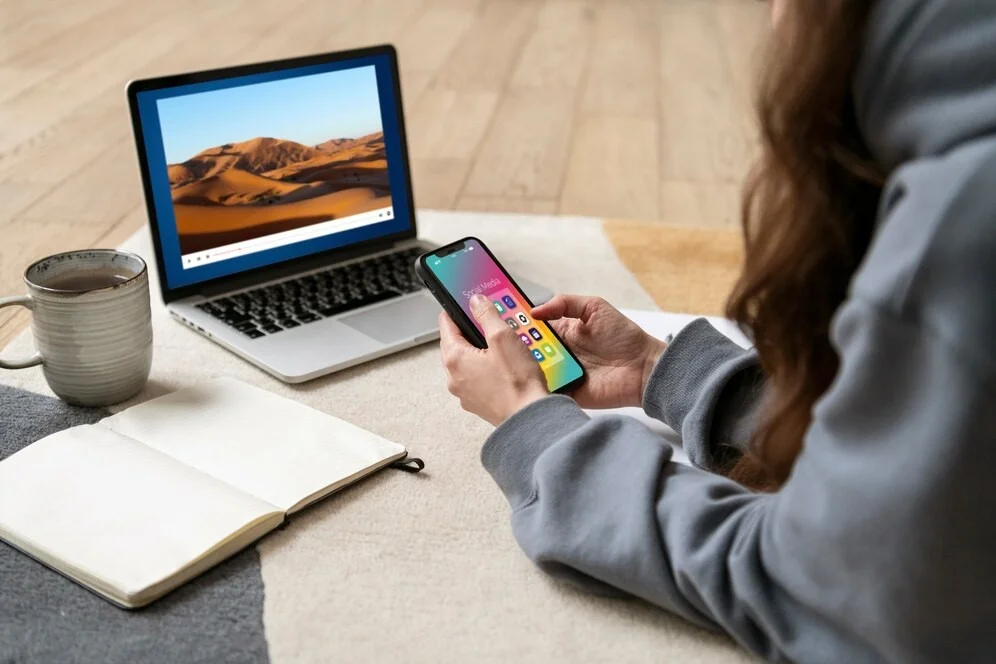O Que é o Desktop em um Computador?
O desktop, ou área de trabalho, é uma parte essencial do sistema operacional de um computador. Ele serve como a tela inicial onde os usuários podem acessar os programas, arquivos e configurações do sistema. Neste artigo, vamos explorar em detalhes o que é o desktop, suas principais características e como utilizá-lo de forma eficiente.

O Que é o Desktop?
O desktop é a interface gráfica do sistema operacional, que permite aos usuários interagir com o computador de maneira visual e intuitiva. É a primeira tela que aparece quando você inicia o computador e é composto por uma área onde você pode organizar ícones, atalhos e widgets.
No desktop, você pode encontrar a barra de tarefas, que fica na parte inferior da tela e fornece acesso rápido a programas e configurações importantes. Além disso, você pode personalizar o plano de fundo e a aparência do desktop de acordo com suas preferências.
Principais Componentes do Desktop
Barra de Tarefas
A barra de tarefas é uma das partes mais importantes do desktop. Ela fornece acesso rápido aos programas que estão sendo executados no momento, além de permitir o acesso ao menu iniciar, pesquisa e outras funcionalidades do sistema.
Na barra de tarefas, você também pode encontrar informações sobre a conexão de internet, nível de bateria, data e hora, entre outras notificações importantes.
Ícones
Os ícones são representações visuais de programas, pastas e arquivos no desktop. Eles permitem que você acesse rapidamente os itens que você mais utiliza.
Você pode organizar os ícones de acordo com sua preferência, arrastando-os para diferentes posições no desktop.
Plano de Fundo
O plano de fundo é a imagem ou cor de fundo do desktop. Ele pode ser personalizado de acordo com suas preferências, permitindo que você escolha uma imagem de sua escolha ou uma cor sólida.
Área de Notificações
A área de notificações fica localizada no canto inferior direito do desktop e exibe informações importantes, como o nível de bateria, conexão de rede, volume do som, entre outros. Além disso, ela também abriga a central de ações, onde você pode visualizar e gerenciar notificações do sistema.
Como Utilizar o Desktop de Forma Eficiente
Agora que você conhece os principais componentes do desktop, vamos explorar algumas dicas para utilizá-lo de forma eficiente:
- Organize seus ícones: Mantenha seus ícones organizados, agrupando-os por categorias ou frequência de uso. Isso facilitará o acesso rápido aos programas e arquivos que você mais utiliza.
- Personalize o plano de fundo: Escolha uma imagem ou cor de fundo que seja agradável aos seus olhos e que reflita sua personalidade. Isso tornará o uso do desktop mais agradável e personalizado.
- Utilize a barra de tarefas: A barra de tarefas é uma ferramenta poderosa para acessar programas e configurações importantes. Personalize-a de acordo com suas necessidades, fixando os programas e atalhos que você mais utiliza.
- Explore a área de notificações: A área de notificações oferece informações importantes sobre o sistema. Certifique-se de verificar regularmente as notificações para estar sempre atualizado sobre bateria, conexão de rede e outras informações relevantes.
- Experimente a Área de Trabalho Virtual: No Windows 10, você pode utilizar a Área de Trabalho Virtual para criar e gerenciar várias áreas de trabalho independentes. Isso pode ser útil para organizar diferentes tarefas e projetos, permitindo que você alterne facilmente entre elas.
Conclusão
O desktop é uma parte fundamental do sistema operacional de um computador. Ele fornece uma interface visual e intuitiva para acessar programas, arquivos e configurações importantes. Ao utilizar o desktop de forma eficiente, você poderá otimizar sua produtividade e tornar o uso do computador mais agradável. Experimente as dicas apresentadas neste artigo e aproveite ao máximo o potencial do seu desktop.